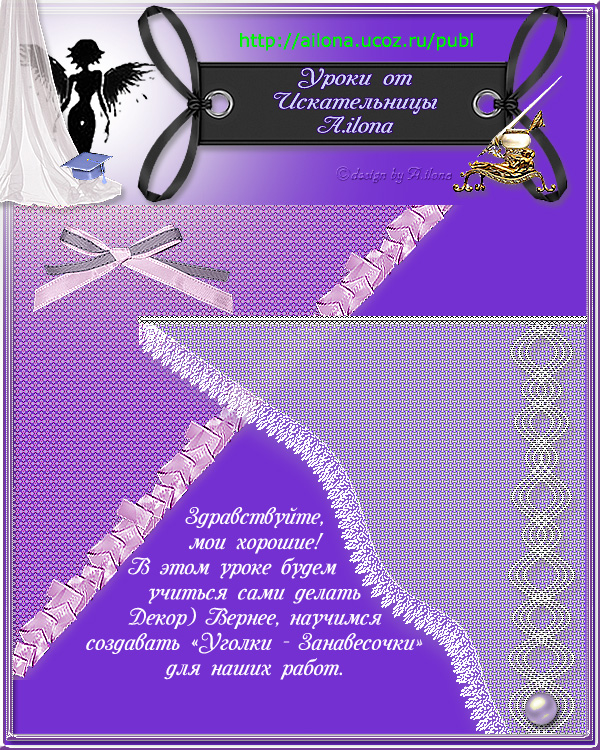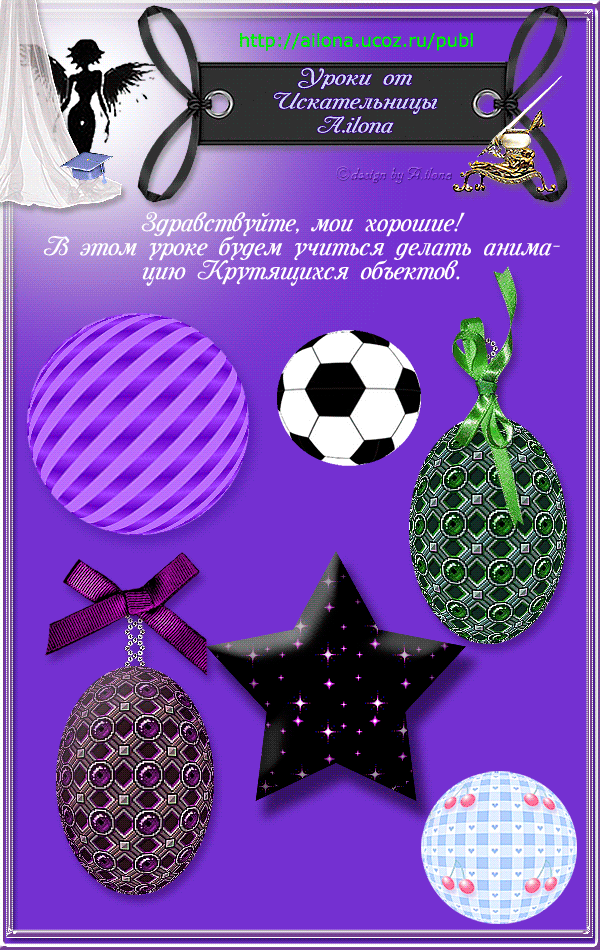-Метки
-Рубрики
- Photoshop (50)
- Victoria,s Sicret (2)
- Алкоголь (2)
- Архитектура (1)
- БодиАрт (2)
- Видео (0)
- Гадание (1)
- Девушки (4)
- Декор (2)
- Живопись (6)
- Законопроекты (5)
- Здоровье (13)
- игры (2)
- Искусство (16)
- Картинки (30)
- Клипарт (20)
- Коктейли (2)
- Коллекционирование (1)
- Компьютер (5)
- Красота (8)
- Кружева (14)
- Кулинария (8)
- Культура (1)
- Лирика (2)
- Лохотрон (1)
- Мода (5)
- Музыка (6)
- Напитки (3)
- Народная мудрость, притчи (1)
- Народные средства (6)
- Настройки дневника (2)
- Обои (2)
- Образование (1)
- Открытки (5)
- Оформление (29)
- Оформление дневника (53)
- Плагины,фильтры PH (5)
- Праздники (3)
- Природа (4)
- Программы (5)
- Пропал человек (перепост) (5)
- Психология (5)
- Разное (10)
- Рамочки (27)
- Рецепты (4)
- Родина (2)
- Садоводство (1)
- Самоделки (или своими руками) (2)
- Семья (0)
- Стиль (5)
- Стихи (3)
- Строительство (1)
- Схемы для дневника (1)
- Творчество (8)
- Уроки Corel (16)
- Уроки Photoshop (50)
- Флешки (4)
- Фоны (34)
- Фотография (9)
- Фоторамки (0)
- Художники (18)
- Цветы (5)
- Часики (2)
- Шрифты (1)
-Музыка
- Gregorian - Ameno Dorime
- Слушали: 185 Комментарии: 0
- Tito & Tarantula "From dusk till dawn"
- Слушали: 337 Комментарии: 0
- Импала
- Слушали: 175 Комментарии: 0
-Поиск по дневнику
-Подписка по e-mail
-Статистика
Урок Photoshop-"Необычное освещение" |
Это цитата сообщения ЭМИЛЛИ [Прочитать целиком + В свой цитатник или сообщество!]
Метки: Уроки фотошоп |
Понравилось: 1 пользователю
Водяной знак в Photoshop |
Это цитата сообщения ЭМИЛЛИ [Прочитать целиком + В свой цитатник или сообщество!]
В водяном знаке важно, чтобы он был ненавязчивым и его было трудно удалить. Я покажу, как сделать точно такой же водяной знак, какой я ставлю на своих уроках Photoshop. Получившийся водяной знак будет рельефным и прозрачным.
Итак, приступим к уроку. Создадим в Photoshop новый файл (Ctrl+N) размером 400х200 пикселей с прозрачным фоном.

Возмем инструмент
Метки: Уроки фотошоп |
Создаем коллаж. |
Это цитата сообщения Mischel7 [Прочитать целиком + В свой цитатник или сообщество!]
Метки: Уроки фотошоп |
Избавляемся от шишек после инъекций |
Многие, наверное, столкнулись с этой проблемой: сделали укол и после него на "мягком месте" осталась шишка. Вот и у меня так же. Чего я только не перепробовала, чтобы от них избавиться - и просто капустный лист, и капустный лист с медом, и запеченный лук, и йодная сетка, и спиртовой компресс.... Ничего не помогает.
Недавно лежала в больнице со спиной. Мало того, что уколы ужасно болючие, так еще и медсестры выговаривали, что некуда уже колоть - сплошные шишки. Уже начали говорить, что будут в ноги уколы ставить. Одна больная меня спросила: " А ты пробовала творожный компресс?". Я удивилась: " Как это? Первый раз слышу о таком...". Воспользовалась я этим советом. Делал я творожный компресс 4 раза с интервалом 2-3 дня. Шишки совсем не исчезли, но стали меньше и не такие твердые. Выписалась я из больницы и забыла я про эти компрессы.
Как-то подскочило у меня давление - пришлось скорую вызывать. Ставят укол - и так больно! Я говорю: "Наверное в шишку попали?" И услышала: "У вас никаких шишек нет". После того, как скорая уехала, я ощупала все свое "мягкое место" - шишки действительно исчезли! А ведь некоторые у меня были не один год. С сомнением и надеждой я стала разглядывать жировик на руке, который собиралась удалять хирургическим путем. Делала компресс через день в течении 2 недель. Жировик исчез! На этом месте чистая и гладкая кожа! А мог бы быть шрам от операции.
В общем, кому интересно делюсь рецептом:
1. конечно, лучше домашний, но можно магазинный 15% творог нагреваем на паровой бане.
2. выкладываем на целлофан, разминаем вилкой.
3.накладываем на шишку (творогом к шишке, целлофаном наружу, t творога - чтобы кожу не обжечь)
4. закрываем салфеткой и закрепляем компресс ( я использовала для "мягкого места" пояс для спины, а на руке эластичный бинт)
5. берем веник и совок, подметаем рассыпавшийся на пол творог и ложимся спать.
Утром все смываем.
Метки: Народные средства |
Процитировано 168 раз
Понравилось: 14 пользователям
Стив Хайфилд - английские пейзажи |
Это цитата сообщения Mages_Queen [Прочитать целиком + В свой цитатник или сообщество!]
Метки: фотография искусство природа картинки художники |
Рисуем сами Занавес-Уголки в фотошоп |
Это цитата сообщения Искательница_А [Прочитать целиком + В свой цитатник или сообщество!]
Метки: Уроки фотошоп |
Делаем Рамку в 3 слоя фона. |
Это цитата сообщения SvetlanaT [Прочитать целиком + В свой цитатник или сообщество!]
|
КОД "СКЕЛЕТИКА" РАМКИ.
Метки: Оформление Рамочки |
Понравилось: 1 пользователю
Торжественная роскошь. (скрап-набор) |
Это цитата сообщения Та_ещё_штучка_Я [Прочитать целиком + В свой цитатник или сообщество!]
Метки: Фотошоп клипарт картинки |
Как восстановить удаленные файлы и фото? Подробная инструкция. |
Это цитата сообщения Divia [Прочитать целиком + В свой цитатник или сообщество!]
Помню, был у меня случай, когда незадолго после свадьбы я случайно форматнула жесткий, на котором среди прочих файлов были свадебные фото. Было до ужаса обидно. Правда, повезло, что эти фото были и на других носителях и я отделалась только легким испугом. Но что делать, если вы случайно удалили нужные файлы, которые хранились только в компьютере? Главное не паниковать!
Представляю вашему вниманию чудесные программы, которые подобно волшебнику исправят вашу ошибку.
Итак, программа RS File Recovery. Если вы ищете как восстановить файлы и папки быстро и без особых знаний компьютера, эта программа специально для вас.
Программа RS File Recovery восстанавливает файлы:
• после очистки корзины, или файлы, удаленные мимо корзины.
• после форматирования
• с любых съемных носителей - флешек,карта памяти мобильных телефонов и фотоаппаратов
Вы сможете восстановить любые удаленные файлы - документы Microsoft Office и Adobe Reader, видео и аудио файлы, фотографии и цифровые изображения.
А вот сохранить восстановленные файлы вы сможете не только на свой компьютер, но так же записать их на съемные носители, диски и даже выгрузить в интернет.
Итак, приступим к восстановлению файлов. К вашему вниманию пошаговая инструкция которая поможет вам понять как восстановить удаленные файлы после форматирования. С ней легко разберутся даже отъявленные чайники!
1. Скачиваем программу RS File Recovery.
2. Заходим в «мой компьютер», выделяем нужный диск или папку в дереве проводника программы.
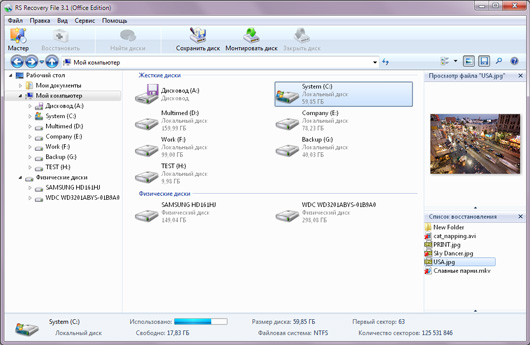
3. Начинаем сканирование выбранного диска.
4. После сканирования программа отобразит все файлы. Удаленные файлы и папки будут помечены специальным красным крестиком.
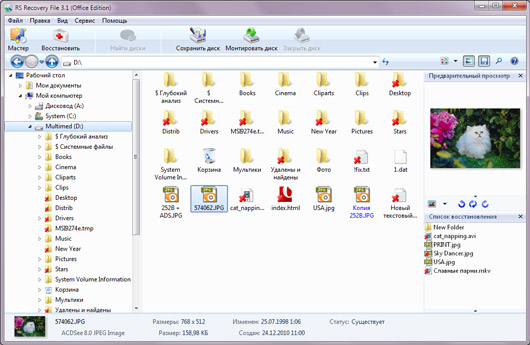
5. Выделяем нужные нам файлы и жмем кнопочку «Восстановить».
6. После этого программа предложит нам путь сохранения восстановленных файлов. Выбираем нужный нам метод и вуаля!
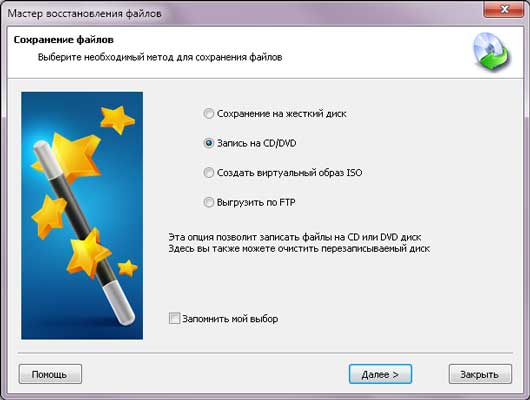
И еще одна программа, которая работает только с изображениями. И если вы думаете как восстановить удаленные фотографии, просто скачивайте программу RS Photo Recovery. С ее помощью вы быстро сможете восстановить удаленные фото так же с любых носителей- компьютера, флешек, карт памяти фотоаппаратов и мобильных телефонов.
Принцип действия - практически ничем не отличается от предыдущего. Тогда в чем разница, - спросите вы.
А разница в том, что при использовании этой программы после сканирования вы сможете видеть не только названия файла типа фото.ipg, но и само изображение.
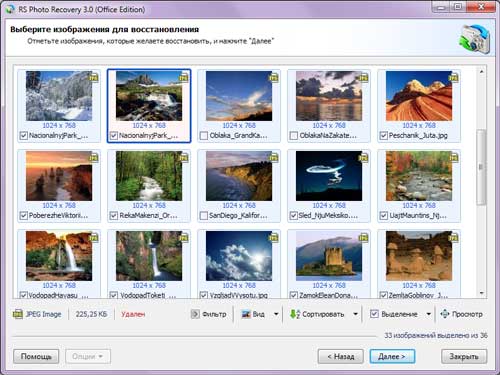
А это, согласитесь, сэкономит вам кучу времени и так вы точно ничего не пропустите.
Надеюсь, информация была вам полезна. Скачать эти чудо-программы можно на сайте recovery-software.ru.
Метки: Компьютер разное |
Уроки фотошопа: коллаж "Превосходство" |
Это цитата сообщения Mademoiselle_Viv [Прочитать целиком + В свой цитатник или сообщество!]
Transcendence

Фильтры:
Mura’s Meister, Copies
Alien Skin Eye Candy 5, Impact (как установить здесь)
Filter factory Q, Magnetic North

Метки: Уроки фотошоп |
Уроки фотошоп. Основные принципы составления коллажеи "Золотое сечение" |
Это цитата сообщения Tanja_Boitcova [Прочитать целиком + В свой цитатник или сообщество!]
Данную статью я размещаю потому что принципы применяемые в фотографии и живописи, надо применять и тем кто взялся за фотошоп.
Речь пойдет о правилах "Золотого Сечения", геометрических пропорциях, которые при правильном и грамотном их использовании позволяют создавать удивительные и гармоничные работы.

Читать далее
Серия сообщений "Уроки Фотошоп для начинающих":
Часть 1 - Панель инструментов Adobe Photoshop Уроки фотошоп
Часть 2 - Разбираемся с режимами наложения (Blending Modes в фотошопе) (Уроки фотошоп)
...
Часть 37 - Коректирующие слои Adobe Photoshop
Часть 38 - Уроки Фотошопа: Работа с PSD и PNG шаблонами
Часть 39 - Уроки фотошоп. Основные принципы составления коллажеи "Золотое сечение"
Часть 40 - Уроки фотошоп. Свет-тень, придание реалистичности вашим коллажам.
Метки: Уроки фотошоп |
Цветокоррекция. |
Это цитата сообщения ЭМИЛЛИ [Прочитать целиком + В свой цитатник или сообщество!]
Метки: Уроки фотошоп |
Цветокоррекция. |
Это цитата сообщения ЭМИЛЛИ [Прочитать целиком + В свой цитатник или сообщество!]
Метки: Уроки фотошоп |
Урок "Крутящиеся фигуры в фотошоп" |
Это цитата сообщения Искательница_А [Прочитать целиком + В свой цитатник или сообщество!]
Метки: Уроки фотошоп |
Создаем коллаж. |
Это цитата сообщения Mischel7 [Прочитать целиком + В свой цитатник или сообщество!]
Метки: Уроки фотошоп |
Коллаж "Бабочка" |
Это цитата сообщения Mademoiselle_Viv [Прочитать целиком + В свой цитатник или сообщество!]

Идея коллажа © Matou , адаптация для фотошопа Mademoiselle Viv
Используемые фильтры:
Kang3/Oceantyle здесь
AV Bros Page Curl Pro 2.2 - Скачать здесь или здесь

Метки: Уроки фотошоп |
Вода плагином -Ripples Magic и облака плагином Little Fluffy Clouds |
Это цитата сообщения NATALI-NG [Прочитать целиком + В свой цитатник или сообщество!]
Вода плагином -Ripples Magic и облака плагином Little Fluffy Clouds
Уж очень мне нравится анимированная вода в программе SqirlzReflect...но что мне не нравилось,это объём файла при сохранении..Вот и взялась я мучить фотошоп,ведь плагинов для создания воды очень много,но хотелось,чтобы хоть немножко было похоже на реальность....И создавать множество слоёв тоже не очень хотелось,по причине лени тыкать мышкой до бесконечности..Вот и подумала я о плагине
Ripples Magic из серии фильтра Redfield...Оказывается если немножко посидеть и по настраивать плужки в этом плагине,то можно делать воду не хуже чем в других гиф программах....Смотрите сами что из этого вышло...Но можно и намного лучше сделать ,если посидеть с настройками....Но и это ещё не всё,захотелось мне облаков -убегающих..уплывающих....ну в общем похожих на реальные ,ну хоть самую малость...И пошла я в наш любимый Альен Скин..когда-то ,очень давно,на заре изучения мной фотошопа,я уже делала такие облака,но делала очень много слоёв,от чего ужасно уставала,видимо поэтому и забыла за этот эффект в плагине Little Fluffy Clouds ,а это подумалось,что ведь можно сделать и меньше слоёв,чего так долго мучиться...Вот и сделала..Смотрите сами,чего я тут навыдумывала...
Ripples_Magic
1.

Читать далее

Серия сообщений "Мои уроки":
Часть 1 - Урок от NATALI: Выделение при помощи быстрой маски
Часть 2 - Урок от NATALI:Использование маски на картинке
...
Часть 98 - Урок от NATALI:Быстрое удаление однотонного фона на картинке
Часть 99 - Урок от NATALI:Зимние эффекты плагином Альен Скин
Часть 100 - Урок от NATALI:Движение волос фильтром EYE CANDY 4000
Метки: Уроки фотошоп фотошоп |
Обои - космос, фракталы, фэнтази |
Метки: Обои картинки клипарт |
Процитировано 1 раз
Легенда, имя которой Pink Floyd, будет жить вечно |
5 августа 1965 года года вышел первый альбом группы Pink Floyd

Одна из наиболее прославленных и влиятельных психоделических рок-групп, "Pink Floyd" была первой спайс-рок-группой и сделала феноменально успешную карьеру.
Их альбом "Dark Side Of The Moon" (1973) побил все рекорды продаж (в последних подсчетах приводится цифра в 25 млн.экз.) и провел более 11 лет в Billboard Top200. И это одна из лучших записей группы, но далеко не единственная. Музыка "Pink Floyd" удачно объединила блюз, поп и экспериментальное направления в свою собственную характерную смесь футуристического рока почти классического оперного качества, при этом и текст песен группы наполнен глубоким смыслом.
Вслед за "Dark Side" "Pink Floyd" выпустила "Wish You Were Here" (1975), в который вошел пронзительно-трогательный сингл "Shine On You Crazy Diamond". Этот альбом также возглавил вершины чартов Великобритании и США.
Двойной концертный альбом "The Wall" (1979)стал вторым после "Dark Side" в творчестве "Pink Floyd". Трек "Another Brik In The Wall" стал трансатлантическим хитом №1, а позднее он был экранизирован Аланом Паркером.
Последнее выступление классического состава произошло в июле 2005 года на концерте «Live 8».
Метки: музыка |
Рамка КАРТИНКА как ФОН. |
Это цитата сообщения SvetlanaT [Прочитать целиком + В свой цитатник или сообщество!]
|
Код "СКЕЛЕТИКА" к этой рамке.
Метки: Рамочки оформление оформление дневника |